随着科技的不断发展,手机已经成为我们日常生活中不可或缺的一部分,而华为手机作为国内一线品牌,以其出色的性能和用户友好的界面备受消费者的喜爱。在使用华为手机时,有时我们需要将手机与电脑进行连接,以便传输文件或进行其他操作。如何设置华为手机的USB模式以开启USB传输功能呢?本文将为大家详细介绍华为手机如何设置USB模式及开启USB传输功能的方法。无论是初次使用还是已经使用了一段时间的华为手机用户,都可以通过本文轻松了解并掌握这一操作,提升手机的使用体验。
华为手机如何开启USB传输功能
具体步骤:
1.点击【设置】选项。
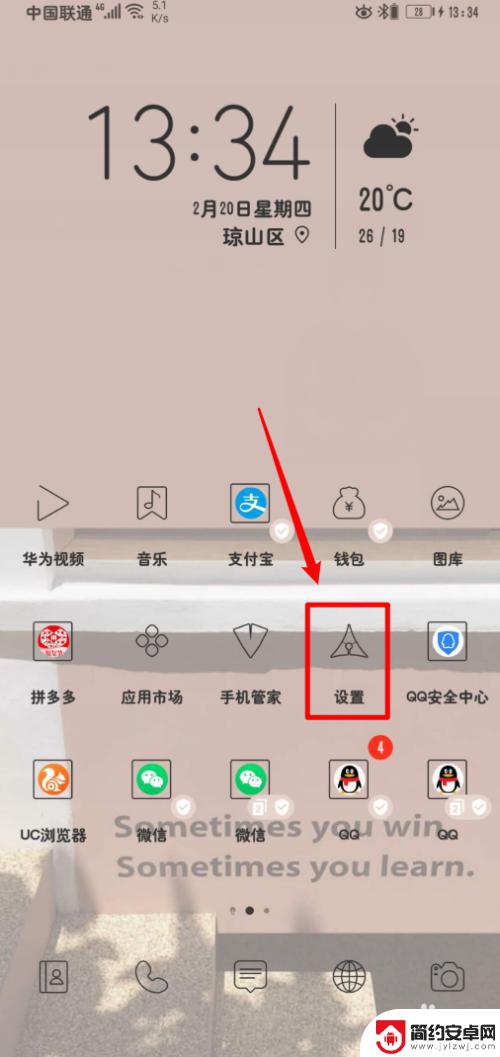
2.点击最下方的【系统】选项。
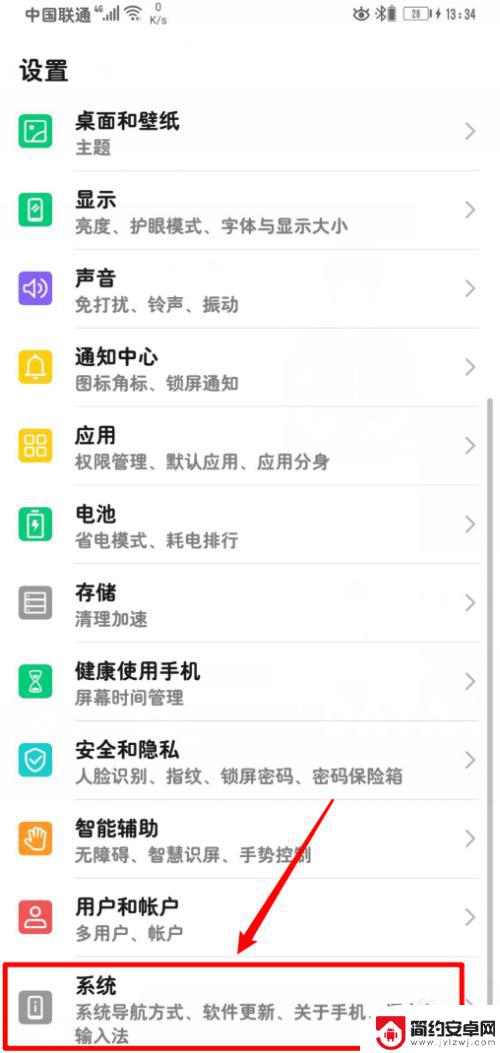
3.点击系统设置菜单中的【开发人员选项】。
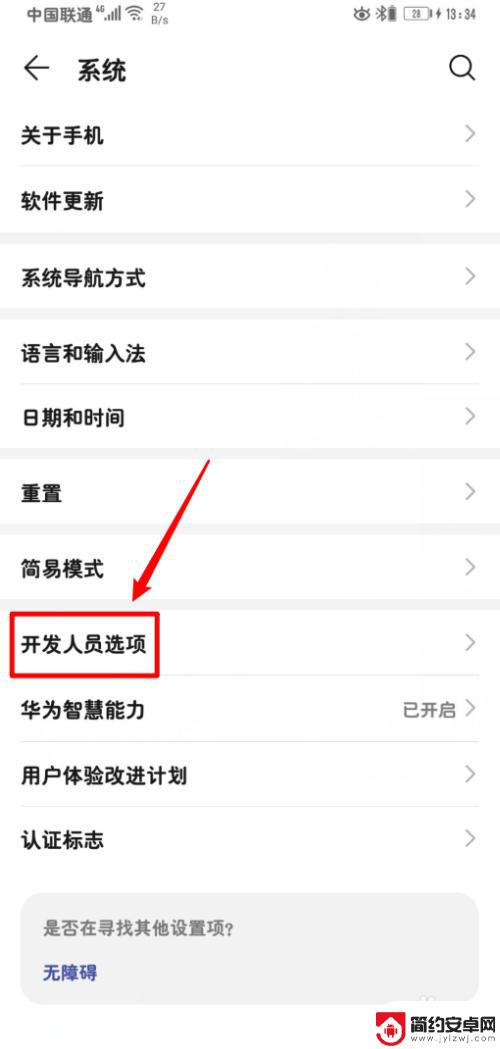
4.找到并点击【选择USB配置】选项。
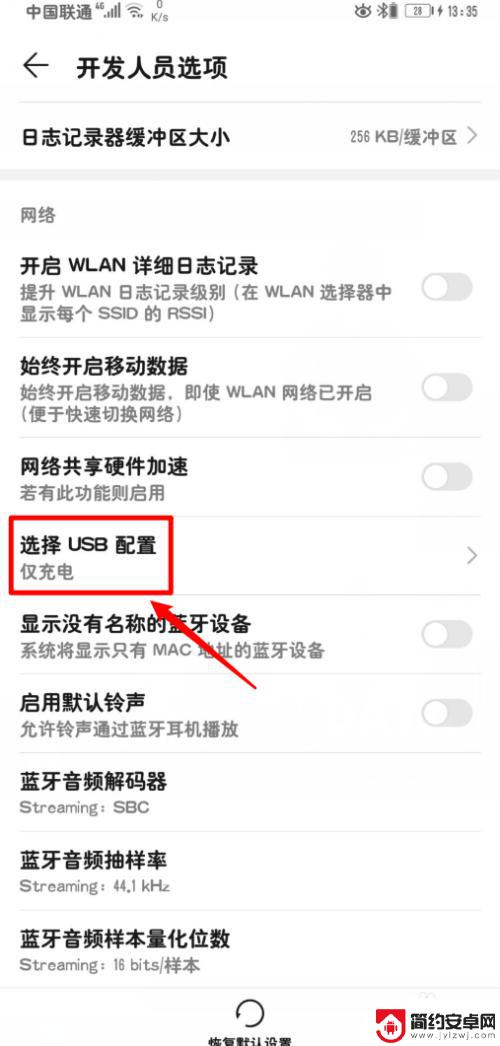
5.点击【MTP(多媒体传输)】选项。
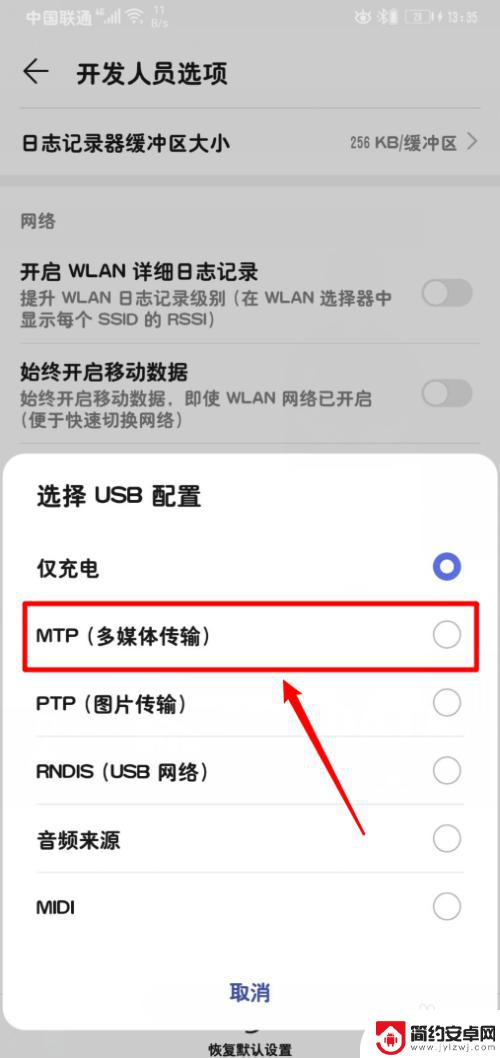
6.如果需要使用电脑软件对手机进行操作,例如软件安装等等。还需要将USB调试开启。
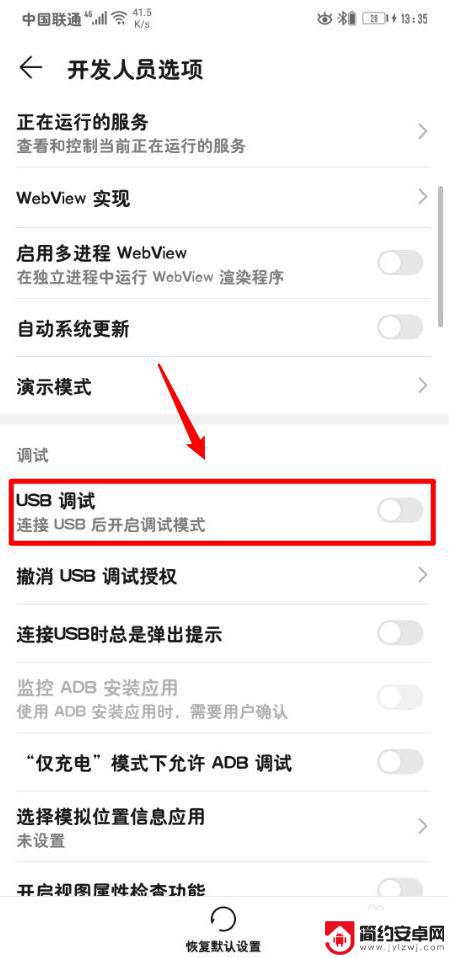
7.总结如下:
1、打开【设置】;
2、点击【系统】;
3、点击【开发人员选项】;
4、点击【选择USB配置】;
5、点击【MTP(多媒体传输)】。
以上是华为手机设置USB模式的全部内容,如果您有需要,可以按照以上步骤进行操作,希望能对大家有所帮助。










